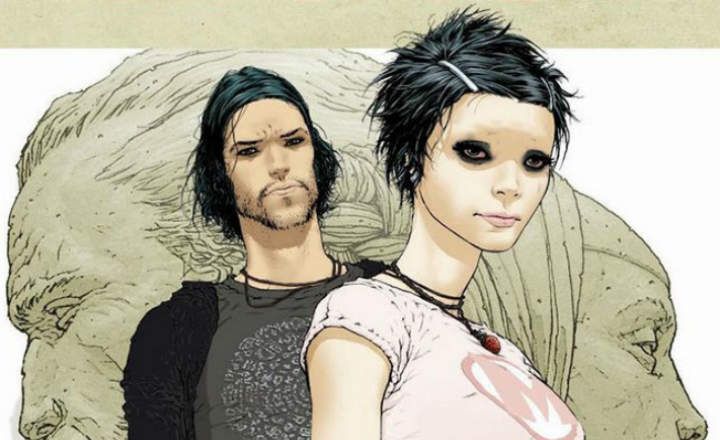Daži ražotāji un uzņēmumi bieži pievieno dažus lietotnes, kuras nevaram atinstalēt no mūsu Android ierīces. Tas viss, nerēķinoties ar to, ka pati sistēma nereti pievieno arī mūsu reti lietojamas aplikācijas, piemēram Google Play filmas vai neskaitāmā Vodafone lietotne. Visas šīs lietotnes ir pazīstamas kā bloatware. Šodienas apmācībā mēs redzēsim, kā izdzēst rūpnīcas lietotnes bez nepieciešamības saknes atļaujas.
Kā atinstalēt rūpnīcas lietotnes operētājsistēmā Android bez root
Lai gan mums nebūs vajadzīgas superlietotāja atļaujas, tās būs nepieciešamas savienojiet mobilo tālruni vai planšetdatoru ar datoru lai uz visiem laikiem atvadītos no visām šīm nevajadzīgajām lietotnēm.
Nepieciešamais materiāls:
- Windows PC vai Mac.
- Darbvirsmas lietotne Debloater.
Darbības, kas jāveic, lai noņemtu iepriekš instalētās lietojumprogrammas, izmantojot Debloater
Pirmā lieta, kas mums jādara, ir lejupielādēt un instalēt lietojumprogrammu Debloater mūsu datorā. Kad tas ir izdarīts mēs aktivizējam atkļūdošanu, izmantojot USB terminālī (no "Iestatījumi -> Izstrādātāja opcijas”) Un pievienojiet to datoram.

Kad ierīce atpazīs ierīci, mēs atvērsim Debloater un redzēsim, kā tā tiek automātiski ielādēta saraksts ar visām instalētajām .APK lietojumprogrammām terminālī. Gan tās, kas nāk no rūpnīcas, gan tās, kuras uzstādījis lietotājs.

Lai atbrīvotos no kādas no lietotnēm, pietiks ar atlasiet .APK failu (Apskatīsim pakotnes nosaukumu, lai noteiktu, kurai lietojumprogrammai katra atbilst) un noklikšķiniet uz "Pieteikties”.
Piezīme: Debloater nav pilnībā saderīgs ar visām tirgū esošajām Android ierīcēm. Dažos gadījumos tas parādīs tikai dažas lietojumprogrammas, kuras mēs varam atinstalēt šādā veidā.
Alternatīva metode: noņemiet lietotnes, izmantojot ADB komandas un bez saknes atļaujām
Vēl viens veids, kā atbrīvoties no aizsargātām lietotnēm un dažādām bloatware, ir izmantojiet ADB komandas. Tāpat kā iepriekšējā metodē, mums būs jāpievieno terminālis ar datoru un jāatbilst šādām prasībām:
- Ir iespējota USB atkļūdošana.
- Uzstādiet mūsu ierīces draiverus datorā.
- Instalējiet ADB mūsu datorā.
Lai īstenotu šo metodi, mums arī būs jāzina pakotnes nosaukums no lietotnes mūsu terminālī. Lai iegūtu šo informāciju, mēs varam instalēt lietojumprogrammu App Inspector, kas pēc brīža sniegs mums šo informāciju. Iepakojuma nosaukumu atradīsi šeit (attēlā sarkans lodziņš):

Šajā piemērā lietotnes Google Plus pakotnes nosaukums ir com.google.android.apps.plus.
Ņemot vērā visu šo informāciju, mēs savienojam ierīci ar datoru. Mēs atveram komandu logu - visas dzīves ms-dos - un ierakstām sekojošo:
adb ierīces
Atbildot uz to, mums jāiegūst rinda ar Android termināļa sērijas numuru, zīme, ka dators ir pareizi identificējis mūsu mobilo tālruni vai planšetdatoru.
Tagad mēs rakstīsim šo citu komandu:
adb apvalks
Pēc tam mēs palaidīsim komandu, lai izdzēstu vēlamo lietotni:
pm atinstalēt -k –lietotājs 0 pakotnes_nosaukums
Piemēra gadījumā, ja mēs vēlamies noņemt lietotni Google Plus, piemērojamā komanda būtu šāda:
pm atinstalēt -k –user 0 com.google.android.apps.plus

Ja mēs saņemam ziņojumu «Panākumi"Nozīmē to lietotne ir veiksmīgi atinstalēta. Taču esiet uzmanīgi, šādā veidā mēs vienkārši izdzēšam lietotni mūsu Android lietotājam. Ja mēs izveidosim jaunu lietotāju vai atiestatīsim rūpnīcas stāvokli, lietotne atkal būs tur. No otras puses, tas nemaz nav slikti, jo tādā veidā mēs neatceļam garantiju.
Šajā saitē varat skatīt sākotnējo pavedienu par šo programmu atinstalēšanas metodi bez saknes.
Ja jūs brīvi pārvaldāt angļu valodu, var būt interesanti apskatīt šo XDA izstrādātāju video, kurā viņi soli pa solim veic visu procesu:
Kā atspējot un atinstalēt atjauninājumus bez root
Vēl viena lieta, ko mēs varam darīt bez root atļaujām un bez nepieciešamības savienot termināli ar datoru, ir atspējot lietotnes. Lai gan mums ir rūpnīcas lietotnes, kuras nevaram atinstalēt, mums vienmēr ir iespēja tās “izslēgt”, lai tās netērētu datus un netērētu vietu ar saviem atjauninājumiem.
Kā atspējot rūpnīcas programmas
Lai atspējotu rūpnīcas lietotnes, mums vienkārši jāiet uz "Iestatījumi -> Lietojumprogrammas" un jāizvēlas vajadzīgā lietojumprogramma. Tālāk mums vienkārši jānoklikšķina dzēst datus un kešatmiņa e "Atspējot”.

Tādā veidā tiks dzēsti visi aplikācijas dati, tās atjauninājumi un tā pārstās aizņemt vietu ar datiem, kurus mēs nedz lietojam, nedz arī īsti nevajag.
Rūpnīcas lietotņu atinstalēšana ir vienkāršāka, ja esat ROOT
Lai gan metodes lietotājiem bez superprivilēģijām ir piemērotas, lietas kļūst daudz vienkāršākas ar ROOT atļaujām. Ja mēs esam sakņojuši savu tālruni, tas ir tikpat vienkārši kā instalēšana Sistēmas lietotņu noņemšanas līdzeklis.

 Lejupielādēt QR koda lietotņu noņemšanas līdzekli Izstrādātājs: Jumobile Cena: bezmaksas
Lejupielādēt QR koda lietotņu noņemšanas līdzekli Izstrādātājs: Jumobile Cena: bezmaksas Šai Android lietotnei, kas ir pieejama arī pakalpojumā Google Play, ir vairāk nekā 10 miljoni instalāciju, un tā ir ļoti augsta — 4,6 zvaigznes.
- Ļauj atinstalēt sistēmas un lietotāja lietotnes.
- Pārvietojiet lietojumprogrammas uz SD karti.
- Pārvietojiet programmas uz ierīces iekšējo atmiņu.
- Ļauj skenēt, instalēt un dzēst apk failus SD atmiņā.
Lietojumprogrammai ir ļoti interesanta detaļa, proti, katrai mūsu instalētajai lietojumprogrammai tiek parādīts ziņojums, kas norāda ja tā ir sistēmai svarīga lietojumprogramma vai ja to var atinstalēt bez lieliem šķēršļiem. Ļoti noderīgi, ja mēs saskaramies ar lietojumprogrammu, kuru mēs nezinām, un mēs vēlamies zināt, vai varam to novērst no mūsu Android, neradot ierīces bojājumus.
Ja vēlaties uzzināt vairāk par System App Remover, nevilcinieties apskatīt ziņu, kurā mēs paskaidrojam kā atinstalēt Android lietotnes ar root.
Tev ir Telegramma uzstādīts? Saņemiet katras dienas labāko ziņu vietnē mūsu kanāls. Vai arī, ja vēlaties, uzziniet visu no mūsu Facebook lapa.